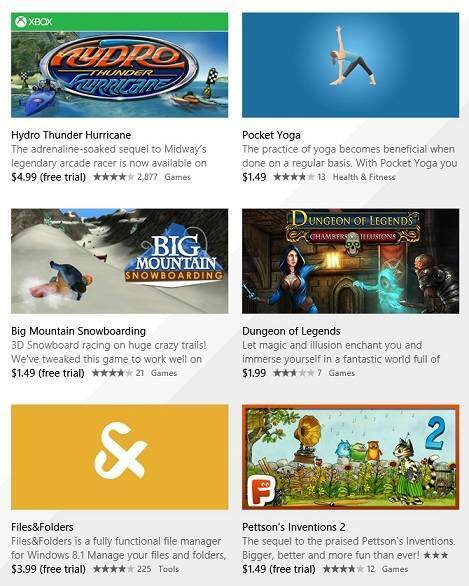Seotud rakendused on soovitatav desinstallida ja failid kustutada
- Unifairy.sys on petmisvastane fail, mis on sageli kaasas Honkai Impact 3. mänguga.
- Teadaolevalt käivitab see fail unifairy.sys ühildumatu draiveri vea ja selle võidakse eemaldada.

XINSTALLIMINE Klõpsates ALLALAADIMISE FAILIL
- Laadige alla Restoro PC Repair Tool mis on kaasas patenteeritud tehnoloogiatega (patent olemas siin).
- Klõpsake Alusta skannimist et leida Windowsi probleeme, mis võivad arvutiprobleeme põhjustada.
- Klõpsake Parandage kõik arvuti turvalisust ja jõudlust mõjutavate probleemide lahendamiseks.
- Restoro on alla laadinud 0 lugejad sel kuul.
Teil peab olema Windowsi seadmes ühe rakenduse failiga probleem. Eelkõige võisite lihtsalt saada veateate unifairy.sys ühildumatu draiver.
Seejärel jäävad Windowsi kasutajad mõtlema, mis see konkreetne fail on. Niisiis, uurime, mis see on, ja näitame teile, kuidas seda eemaldada.
Mis on Unifairy.sys?
Unifairy.sys on an petmisvastane fail peamiselt seotud mängurakendustega, eriti Honkai 3rd Impact mänguga. Siiski võib see olla komplektis ka Genshin Impaciga ja see põhjustab sageli palju probleeme.
Mälu terviklikkuse tuuma eraldamise keelamine on vajalik seotud probleemide ja vigade vältimiseks, kui ühildumatu draiver proovib töötada, kui mälu terviklikkus on lubatud.
Kahjuks on teatud seadmete draiveri vaiketugi selle sätte lukustanud, takistades teil seda tavapäraste meetodite abil keelata. Allpool kirjeldatakse, kuidas unifairy.sys keelata ja edasisi vigu vältida.
Kuidas eemaldada unifairy.sys arvutist?
1. Kustuta fail
1.1 Desinstallige programm/mäng unifairy.sys abil
- Vajutage Windows + R, tüüp appwiz.cpl, ja vajuta Sisenema.
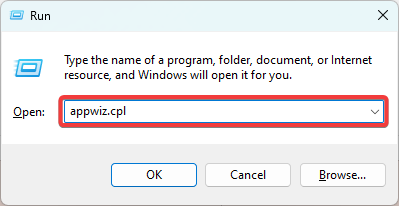
- Otsige programmide loendist programmi, mis faili kasutab (enamikul juhtudel on desinstallimiseks tarvis rakendus Honkai Impact 3rd).
- Klõpsake sellel ja valige Desinstallige nuppu.
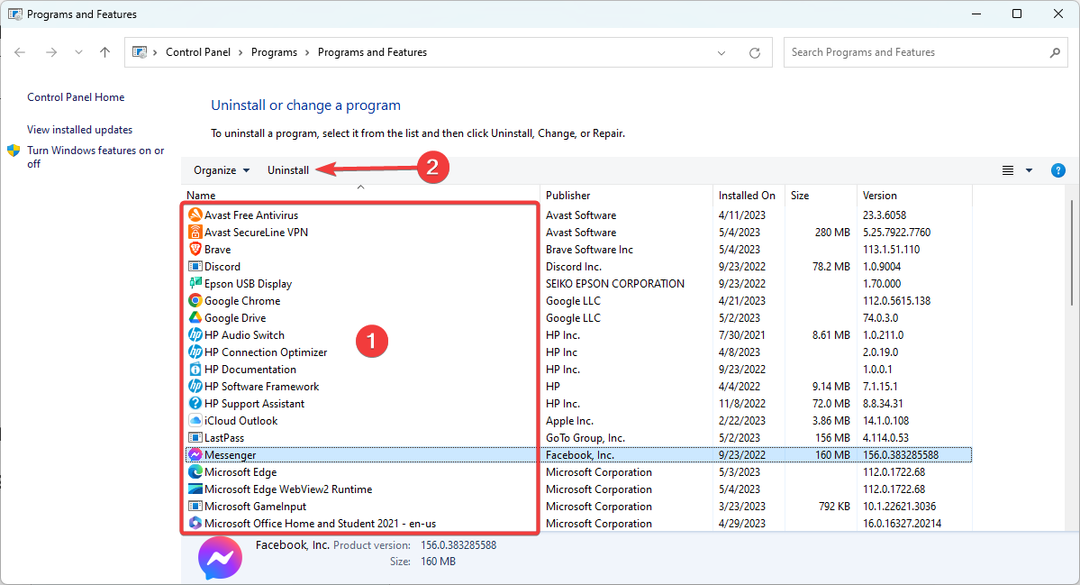
- Järgige desinstallimise lõpuleviimiseks viisardit.
1.2 Kustutage fail
- Vajutage Windows + E avama File Explorer.
- Liikuge allolevale teele ja leidke asukoht ühtne.sys faili.
C:\Windows\System32
- Paremklõpsake failil ja valige kustutamise ikoon.
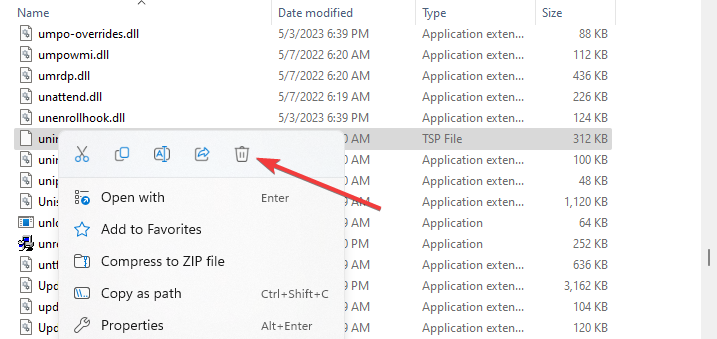
2. Registri kasutamine
- Vajutage Windows + R avada Jookse dialoog.
- Trüki sisse regedit ja tabas Sisenema.
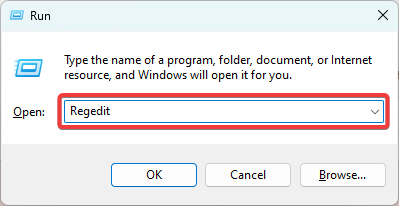
- Liikuge järgmisele teele:
Arvuti\HKEY_LOCAL_MACHINE\SYSTEM\CurrentControlSet\Control\DeviceGuard\Scenarios\HypervisorEnforcedCodeIntegrity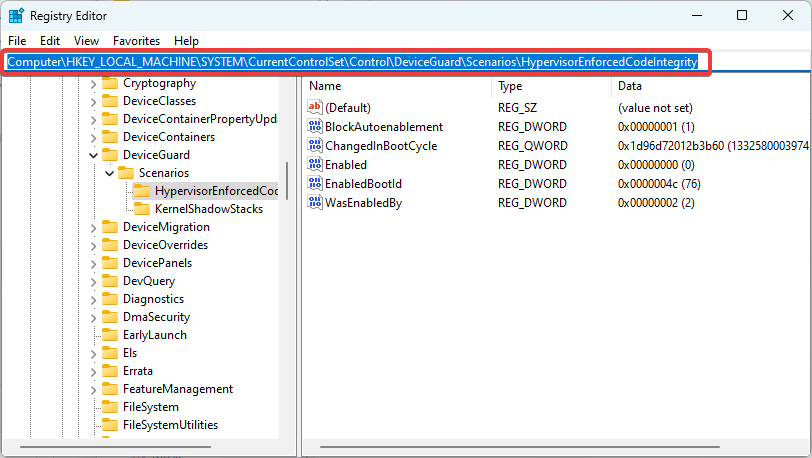
- Topeltklõps Lubatud ja muutke väärtuseks 0.
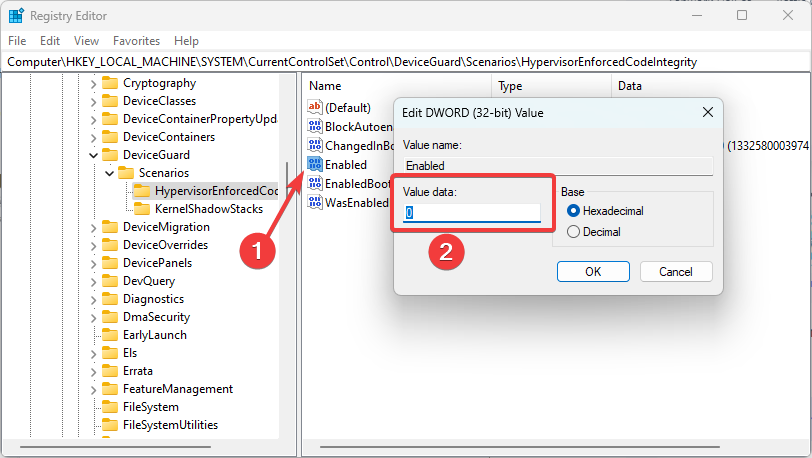
- Taaskäivitage arvuti ja teil ei tohiks enam olla unifairy.sys.
Kuigi see meetod ei eemalda seda teie arvutist, keelab see faili ja selle võime programme mõjutada.
- Fvevol.sys BSoD: 5 viisi selle vea parandamiseks
- Mis on User32.dll ja kuidas selle vigu parandada?
- d3d8.dll puudub või ei leitud? 5 viisi selle parandamiseks
Sellest mängu petufailist vabanemise protsess on üsna lihtne. Soovitame esimest lahendust, kuna see on kõige tõhusam, kuid töötab ka teise lahenduse kasutamine ja mõlemad lahendavad kõik unifairy.sys ühildumatu draiver.
Soovitame lugeda meie juhendit tarkvara desinstallimine opsüsteemis Windows 11 kui teil on probleeme esimese lahenduse täitmisega.
Ja see on selle juhendi jaoks. Palun andke meile allolevas kommentaaride jaotises teada, mis töötas.
Kas teil on endiselt probleeme? Parandage need selle tööriistaga:
SPONSEERITUD
Kui ülaltoodud nõuanded ei ole teie probleemi lahendanud, võib teie arvutis esineda sügavamaid Windowsi probleeme. Me soovitame laadige alla see arvutiparandustööriist (hinnatud saidil TrustPilot.com suurepäraseks), et neid hõlpsalt lahendada. Pärast installimist klõpsake lihtsalt nuppu Alusta skannimist nuppu ja seejärel vajutada Parandage kõik.
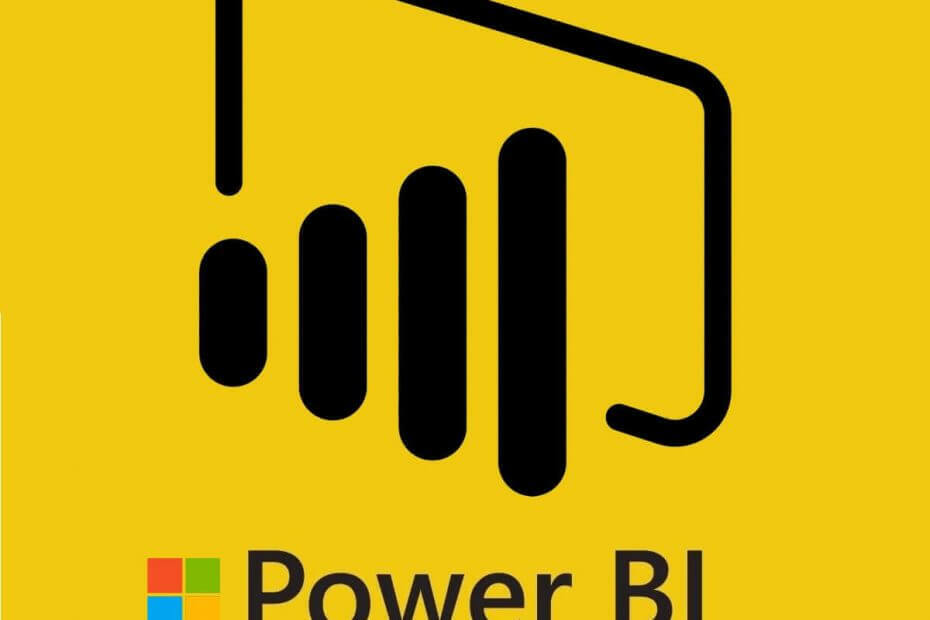
![10+ parimat Windows 10 mänguklassi sülearvutit [Razer, Dell, Lenovo]](/f/d5edccfe7adfc61910f15fecd1637270.jpeg?width=300&height=460)